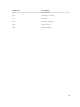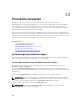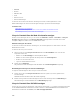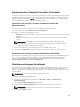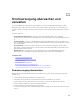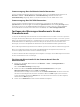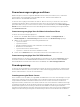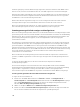Users Guide
Exportieren der Lifecycle Controller-Protokolle
Sie können das gesamte Lifecycle Controller-Protokoll (aktive und archivierte Einträge) in einer einzigen
Zip-XML-Datei auf eine Netzwerkfreigabe oder auf das lokale System exportieren. Die Erweiterung der
komprimierten XML-Datei lautet .xml.gz. Die Dateieinträge sind auf Grundlage ihrer Sequenznummern
von der niedrigsten bis zur höchsten Sequenznummer sortiert.
Exportieren von Lifecycle Controller-Protokollen mithilfe der
Webschnittstelle
So exportieren Sie Lifecycle Controller-Protokolle mithilfe der Webschnittstelle:
1. Klicken Sie auf der Seite Lifecycle-Protokoll auf Exportieren.
2. Wählen Sie aus den folgenden Optionen aus:
• Netzwerk – Exportiert die Lifecycle-Controller-Protokolle an einen freigegebenen Speicherort im
Netzwerk.
• Lokal – Exportiert die Lifecycle-Controller-Protokolle an einen Speicherort auf dem lokalen
System.
ANMERKUNG: Beim Angeben der Netzwerkfreigabeeinstellungen wird empfohlen, die
Verwendung von Sonderzeichen in Benutzername und Kennwort zu vermeiden oder die
Sonderzeichen mit Prozentzeichen zu kodieren.
Weitere Informationen zu den Feldern finden Sie in der iDRAC-Online-Hilfe.
3. Klicken Sie auf Exportieren, um das Protokoll an den gewünschten Speicherort zu exportieren.
Exportieren von Lifecycle Controller-Protokollen mit RACADM
Verwenden Sie zum Exportieren von Lifecycle Controller-Protokollen mithilfe von RACADM den Befehl
lclog export. Weitere Informationen finden Sie im iDRAC8 RACADM Command Line Interface
Reference Guide (RACADM-Referenzhandbuch für Befehlszeilenschnittstellen für iDRAC8) unter
dell.com/support/manuals oder dell.com/esmmanuals.
Arbeitsanmerkungen hinzufügen
Jeder Benutzer, der sich bei iDRAC anmeldet, kann Arbeitsanmerkungen hinzufügen. Diese werden im
Lifecycle-Protokoll als ein Ereignis gespeichert. Sie müssen über iDRAC-Protokollberechtigungen
verfügen, um Arbeitsanmerkungen hinzufügen zu können. Pro neuer Arbeitsanmerkung sind bis zu 255
Zeichen zulässig.
ANMERKUNG: Sie können keine Arbeitsanmerkungen löschen.
So fügen Sie eine Arbeitsanmerkung hinzu:
1. Gehen Sie in der iDRAC-Web-Schnittstelle zu Übersicht → Server → Eigenschaften →
Zusammenfassung.
Die Seite Systemzusammenfassung wird angezeigt.
2. Geben Sie unter Arbeitsanmerkungen den gewünschten Test in das leere Textfeld ein.
ANMERKUNG: Es wird empfohlen, nicht zu viele Sonderzeichen zu verwenden.
3. Klicken Sie auf Add (Hinzufügen).
205